网络逐渐成为我们日常生活当中不可缺少的一部分,它不仅给我们带来了很多方便,同时也为我们的娱乐生活增添了很多的乐趣,很多人通过电脑玩有些网络游戏,但是有用户却遇到了游戏不能全屏的情况,为此,小编特地整理了这篇笔记本电脑玩游戏不能全屏的解决教程。
我们在玩游戏时会出现选择全屏后,游戏界面不能拉伸至全屏,而是居中并且有两块黑色的宽边。这就导致全屏后的游戏画面和不全屏时大小差不多,非常影响游戏的体验。怎么办?下面,小编给大家讲解笔记本电脑玩游戏不能全屏的处理经验。
笔记本电脑玩游戏不能全屏怎么解决
方法一:修改屏幕分辨率
大多情况都是由于没有设置好屏幕分辨率造成的,只需在桌面空白处,右键选择屏幕分辨率,
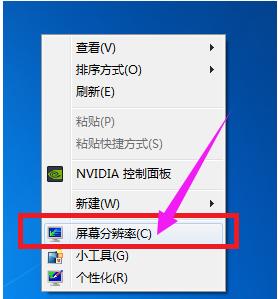
不能全屏图-1
分辨率改为推荐即可(一般为1280×800)。
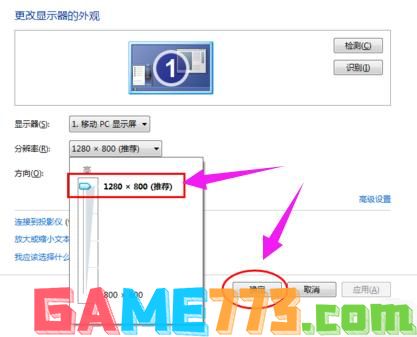
电脑玩游戏图-2
方法二:修改注册表
首先点击开始——搜索”regedit“——点击regedit。
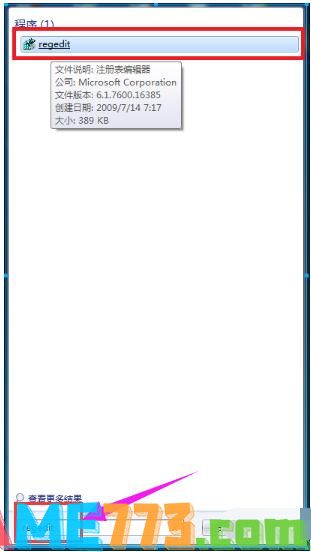
笔记本图-3
打开后依次选择HEKY_LOCAL_MACHINE——SYSTEM——ControlSet001——Control。
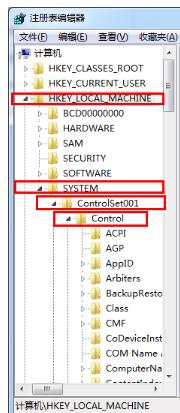
游戏全屏图-4
然后再选择GraphicsDrevers——configuration。
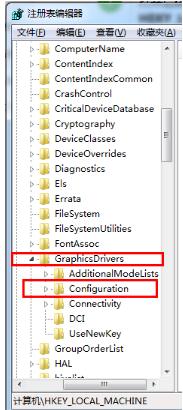
游戏全屏图-5
在configuration上右击选择:查找,
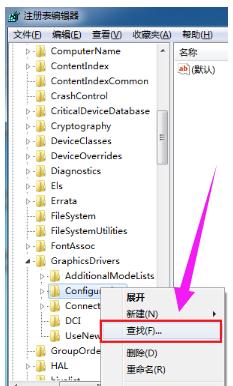
笔记本图-6
输入”scaling“,点击”查找下一个“。
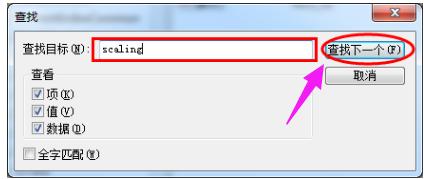
笔记本图-7
右键点击scaling,选择”修改“。
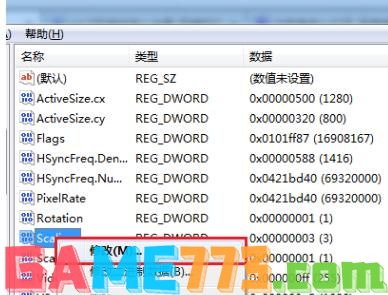
电脑玩游戏图-8
将数值数据由4改为3即可。
(少数部分修改后没有游戏仍不能全屏,将3改4后看看能不能全屏,把游戏关闭后,再将4改为3)
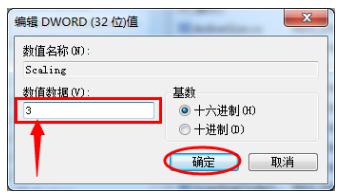
游戏全屏图-9

商务办公 1.17M
川理在线客户端是一款专为四川理工大学师生群体打造的校园生活服务平台,校园最新动态资讯轻松掌握,电子课表、迎新安排、成绩查询、学术报考等多种功能,让您轻松畅享校园生活。快来绿色资源网下载体验吧!川理在线
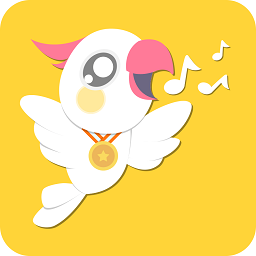
商务办公 8.78M
绘声绘色软件是一款非常好用的手机讲故事app,这里有大量的故事资源,覆盖面非常的广泛,支持看故事和听故事,有生动的配图和动画,欢迎喜爱的朋友到绿色资源网下载体验!官方介绍儿童故事,儿歌,国学,三字经,弟子规,唐

商务办公 103.00M
湖北学前教师版主要是帮助用户决绝教育的问题,而且把学生和老师紧密的联系在了一次,帮助孩子决绝服务方面的问题,是非常讲究的软件,这样子就算在学校家长也完全不需要担心孩子的生活了,喜欢就来绿色资源网下载吧

生活服务 8.89M
大上海人才网手机客户端app是大上海人才网的官方最新手机应用程序,本软件为求职者贴心打造,您可以通过它来求职,了解最新的招聘信息,还支持跟企业在线沟通,帮您智能计算工资。喜欢的朋友快来下载使用吧!功能介绍

生活服务 12.00M
狗狗网app是一款集社交聊天,宠物狗心得分享,宠物狗购买于一体的多功能社交平台。狗狗网app狗狗的资讯非常全面,通过狗狗网app用户可以搜索到大量的关于养狗的资讯,获得巨大的帮助。快来绿色资源网下载吧!狗狗网app功

商务办公 7.81M
武侯教育云是一款专为武侯地区打造的在线教育服务平台,最新教育城市教育动态资讯时刻掌握,校园风采展示教学可见下载等智慧教育。快来绿色资源网下载体验吧!武侯教育云软件介绍语文、数学、英语、科学、品德、体育

生活服务 14.73M
平安南粤网是一款专为广东南粤地区打造的城市市民平安管理平台,城市治安巡察、外来人口登记信息核实、掌上报警投诉举报等多种功能,操作也是非常简单的。喜欢的话快来下载体验吧!平安南粤网软件介绍在第一时间获得

生活服务 35.65M
游戏超人官方正版app是一款非常好用的吃鸡类型游戏的辅助软件,帮助我们修改我们的皮肤外观,还有吃鸡过程中的一些操作,比如对周围的声音更加敏感,会有更远距离的脚步声和枪声的位置,带来更加精准的定位。

商务办公 9.00M
天天一卡通app是一款为了加强中小学学校和学生家长之间的沟通以及信息的共享而推出的一款手机客户端,家长可以直接使用手机客户端进行孩子校园卡的缴费,还能随时了解孩子在校的动态,教师以及直接使用应用在线进行学

系统工具 3.02M
时钟数字罗盘锁屏app是短视频上非常火爆的一款动态壁纸软件,其变现的形式非常的独特,以中文繁体数字的形式将一个时钟展现在你的眼前,非常的具有特色,也能让你的手机壁纸或者屏保变得更加高端大气上档次哦,有需要